Le panneau déroulant Connexion mental ray est disponible pour tous les types de matériaux, à l'exception du matériau Multi/sous-objet et des matériaux mental ray (pour lesquels il serait redondant). Il vous permet d'ajouter un ombrage mental ray aux matériaux 3ds Max classiques. Ces effets sont visibles seulement lorsque vous utilisez le rendu mental ray.
Interface
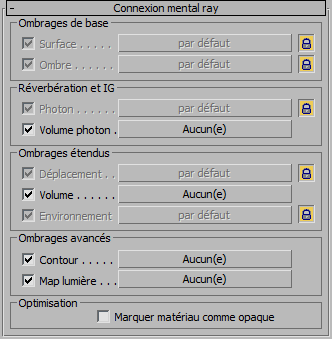
Une bascule et un bouton sont disponibles pour chaque type d'ombrage.
- La bascule permet d'activer ou de désactiver l'ombrage affecté
Si aucun ombrage n'est affecté, la bascule n'a aucun effet.
- Le bouton vous permet d'affecter un ombrage au type de composant. Cliquez dessus pour afficher le navigateur de matériaux/maps : l'affectation d'un ombrage est similaire à l'affectation d'une map à un composant d'un matériau standard.
Tant qu'un ombrage est affecté, son nom apparaît sur le bouton.
-
 Outre la bascule et du bouton, certains types d'ombrages possèdent un bouton de verrouillage (sur la droite). Lorsque ce dernier est activé, le composant est hérité du matériau de base et vous ne pouvez pas affecter d'ombrage. Par exemple, par défaut, le composant Surface est verrouillé et la surface est ombrée en fonction des paramètres du matériau 3ds Max (paramètres de base, maps, etc.). Désactivez ce bouton pour remplacer les paramètres du matériau de base par un ombrage mental ray. Remarque : l'utilisation d'un ombrage pour le composant Surface peut donner lieu à un matériau dont l'aspect dans les rendus mental ray est complètement différent de celui qu'il a dans le champ échantillon, les fenêtres et les rendus par lignes de balayage.
Outre la bascule et du bouton, certains types d'ombrages possèdent un bouton de verrouillage (sur la droite). Lorsque ce dernier est activé, le composant est hérité du matériau de base et vous ne pouvez pas affecter d'ombrage. Par exemple, par défaut, le composant Surface est verrouillé et la surface est ombrée en fonction des paramètres du matériau 3ds Max (paramètres de base, maps, etc.). Désactivez ce bouton pour remplacer les paramètres du matériau de base par un ombrage mental ray. Remarque : l'utilisation d'un ombrage pour le composant Surface peut donner lieu à un matériau dont l'aspect dans les rendus mental ray est complètement différent de celui qu'il a dans le champ échantillon, les fenêtres et les rendus par lignes de balayage.
Zone Ombrages de base
- Surface
- Ombre la surface des objets qui utilisent ce matériau. Par défaut : Verrouillé sur le matériau parent.
Outre tous les matériaux 3ds Max habituels, vous pouvez affecter au composant Surface les matériaux ou ombrages mental ray suivants :
Remarque : Contrairement à un matériau 3ds Max standard, si vous affectez au composant Surface un bitmap avec le recouvrement désactivé, la couleur d'origine de la surface ne sera pas visible. Dans les rendus, vous ne voyez que la map non recouverte et aucune autre partie de l'objet. - Ombre
- Affecte un ombrage Ombre. Par défaut : Verrouillé sur le matériau parent.
Les ombrages suivants peuvent être affectés au composant ombre :
Zone Réverbération et IG
- Photon
- Affecte un ombrage photon. Les ombrages photon déterminent la façon dont les surfaces des objets réagissent aux photons ; autrement dit, ils contrôlent le comportement des surfaces lorsqu'elles génèrent de la réverbération et une illumination globale. Par défaut : Verrouillé sur le matériau parent.
Les ombrages suivants peuvent être affectés au composant photon :
- Volume photon
- Affecte un ombrage Volume photon. Les ombrages volume photon déterminent la façon dont le volume d'un objet réagit aux photons ; autrement dit, ils contrôlent le comportement du volume lorsqu'il génère de la réverbération et une illumination globale.
Les ombrages suivants peuvent être affectés au composant Photon volume :
Zone Ombrages étendus
- Déplacement
- Affecte un ombrage déplacement. Par défaut : Verrouillé sur le matériau parent.
Les ombrages suivants peuvent être affectés au composant Déplacement :
Ombrage Déplacement 3D Matériau à ombrer Océan - Volume
- Affecte un ombrage volume.
Les ombrages suivants peuvent être affectés au composant Volume :
- Environnement
- Affecte un ombrage Environment. L'ombrage environnement fournit un environnement local au matériau. Il est visible si le matériau est réfléchissant ou transparent.
Les ombrages suivants peuvent être affectés au composant Environment :
Ombrage Matériau à ombrer Liste des ombrages
Zone Ombrages avancés
- Contour
- Affecte un ombrage contour.
Les ombrages suivants peuvent être affectés au composant contour :
- Map lumière
- Affecte un ombrage map lumière. Remarque : Aucun ombrage map lumière n'est fourni avec 3ds Max. Cette option s'adresse aux utilisateurs qui ont accès à des ombrages map lumière grâce à d'autres bibliothèques d'ombrages ou des programmes d'ombrage personnalisés.
Zone Optimisation
- Marquer matériau comme opaque
- Lorsque cette option est activée, elle indique que le matériau est entièrement opaque. Le rendu mental ray est ainsi informé qu'il n'a pas besoin de traiter la transparence pour ce matériau ou d'utiliser l'ombrage ombre. Cela peut contribuer à améliorer le temps de rendu. Cette option est désactivée par défaut.